Müəllif:
Judy Howell
Yaradılış Tarixi:
2 İyul 2021
YeniləMə Tarixi:
1 İyul 2024

MəZmun
USB flash sürücülər, USB bağlantısı olan bir kompüterdə istifadə üçün tez-tez istifadə olunan sənədlərin saxlanmasını asanlaşdırır. Bu lazımlı kiçik xatirələr, daha kiçik bir saxlama qabiliyyətində daha çox yayılmış (və daha sərfəli) olmasına baxmayaraq, beş santimetrdən böyük olmayan bir cihazda bir terabayt qədər məlumat saxlaya bilər. Dosyalarınızı bir USB çubuğuna kopyalamaq, bunu ilk dəfə edərkən də inanılmaz dərəcədə asandır.
Addımlamaq
Metod 2-dən 1: Windows istifadə
 Kopyalamaq istədiyiniz sənədləri olan qovluğa gedin. Tıklayarak fayl araşdırıcısını (Windows Explorer) açın ⊞ Qazan+E təkan. USB çubuğunuza saxlamaq istədiyiniz sənədləri tapana qədər soldakı sürücü və qovluqların siyahısını gəzdirin.
Kopyalamaq istədiyiniz sənədləri olan qovluğa gedin. Tıklayarak fayl araşdırıcısını (Windows Explorer) açın ⊞ Qazan+E təkan. USB çubuğunuza saxlamaq istədiyiniz sənədləri tapana qədər soldakı sürücü və qovluqların siyahısını gəzdirin. - Şəxsi sənədlər tez-tez "Sənədlər" qovluğunda ("Sənədlərim" və ya "[istifadəçi adı] Sənədlər" də adlanır) saxlanılır.
- Kompüterinizdə saxlanan foto və ya musiqi axtarırsınızsa, "Şəkillər" və "Musiqi" qovluqlarına baxın.
 USB çubuğunu kompüterinizdəki USB portuna qoşun. USB portları kompüterinizə görə fərqli yerlərdə tapıla bilər. Masaüstü kompüterlərdə bu portlar tez-tez kabinetin ön hissəsində olur, baxmayaraq ki, onları monitorun arxasında da tapa bilərsiniz. Noutbuklarda ümumiyyətlə cihazın hər iki tərəfində də USB portları olur.
USB çubuğunu kompüterinizdəki USB portuna qoşun. USB portları kompüterinizə görə fərqli yerlərdə tapıla bilər. Masaüstü kompüterlərdə bu portlar tez-tez kabinetin ön hissəsində olur, baxmayaraq ki, onları monitorun arxasında da tapa bilərsiniz. Noutbuklarda ümumiyyətlə cihazın hər iki tərəfində də USB portları olur.  Kopyalanan sənədləri yerləşdirmək üçün USB çubuğunuzda bir yer tapın. Sənədləri USB çubuqdakı istənilən qovluğa kopyalaya bilərsiniz.
Kopyalanan sənədləri yerləşdirmək üçün USB çubuğunuzda bir yer tapın. Sənədləri USB çubuqdakı istənilən qovluğa kopyalaya bilərsiniz. - Çubuğu bağladıqdan qısa müddət sonra sisteminiz bir informasiya qutusu göstərəcəkdir. Seçimlərdən biri "Qovluğu açın və sənədlərə baxın" olmalıdır. USB çubuğunuzun kökünə (kök qovluğuna) getmək üçün linki vurun. Fayllar birbaşa bu qovluğa və ya burada gördüyünüz hər hansı bir qovluğa kopyalana bilər.
- Pəncərə görünmürsə, basın ⊞ Qazan+E yeni bir Explorer pəncərəsi açmaq üçün və ekranın sol tərəfindəki USB çubuğunuzun adını cüt vurun. Buna "USB Sürücü" və ya "Çıkarılabilir Depolama" və ya bəlkə də istehsalçının adı (məsələn, "Sandisk") kimi bir şey deyilir.
- Hər şeyi nizamlı saxlamaq üçün xatırlayacağınız bir adla yeni bir qovluq yaradın. USB çubuğunuza tıklayaraq yeni bir qovluq yaradın Ctrl+İft Shift+N.və sonra qovluq üçün bir ad yazın (məs., "Şəxsi", "Fotoşəkillər" və s.). Basın ↵ daxil edin. Açmaq üçün yeni qovluğa iki dəfə vurun.
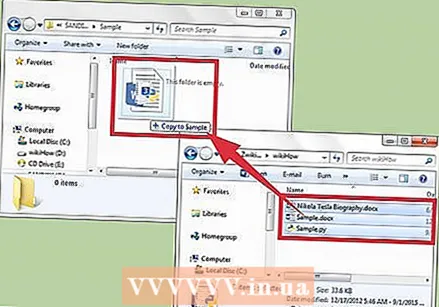 USB stick-dən faylları kompüterə sürükləyin. İki Explorer pəncərəsinin açıq olduğundan əmin olun (biri kompüterdən, digəri USB çubuqdan) və bir faylı kompüterdən USB çubuğuna sürükləyin. Bir sənədin USB çubuğuna süründürülməsi, USB çubuğundakı orijinalını silmədən yeni bir nüsxə yaradacaqdır.
USB stick-dən faylları kompüterə sürükləyin. İki Explorer pəncərəsinin açıq olduğundan əmin olun (biri kompüterdən, digəri USB çubuqdan) və bir faylı kompüterdən USB çubuğuna sürükləyin. Bir sənədin USB çubuğuna süründürülməsi, USB çubuğundakı orijinalını silmədən yeni bir nüsxə yaradacaqdır. - Eyni anda birdən çox faylı kopyalamaq üçün basıb saxlayın Ctrl və hər fayla bir dəfə vurun. Bütün fayllar seçildikdə, seçilmiş ərazidə hər hansı bir yerə vurun və fayl qrupunu USB sürücüsünə sürükləyin.
- Eyni şəkildə bütün qovluqları kompüterinizə sürükləyə bilərsiniz.
 Açıq bir faylı birbaşa USB çubuğuna yazın. Microsoft Word və ya Photoshop kimi bir proqramda açıq bir faylınız varsa, Explorer pəncərələri arasında sürükləmədən birbaşa bir USB çubuğuna saxlaya bilərsiniz. "Fayl" düyməsini basın, sonra "Farklı Kaydet" düyməsini basın və USB çubuğunda bir saxlama yeri seçin.
Açıq bir faylı birbaşa USB çubuğuna yazın. Microsoft Word və ya Photoshop kimi bir proqramda açıq bir faylınız varsa, Explorer pəncərələri arasında sürükləmədən birbaşa bir USB çubuğuna saxlaya bilərsiniz. "Fayl" düyməsini basın, sonra "Farklı Kaydet" düyməsini basın və USB çubuğunda bir saxlama yeri seçin.  USB çubuğu təhlükəsiz bir şəkildə çıxarın. USB çubuğundakı məlumatları zədələməməyiniz üçün çubuğu etibarlı bir şəkildə çıxarmalısınız.
USB çubuğu təhlükəsiz bir şəkildə çıxarın. USB çubuğundakı məlumatları zədələməməyiniz üçün çubuğu etibarlı bir şəkildə çıxarmalısınız. - Saatin yaxınlığında ekranın sağ alt hissəsində USB simgesini görəcəksiniz (Windows versiyanızdan asılı olaraq, bu yaşıl onay işarəsi ola bilər). Simgesini sağ basın və "Təhlükəsiz Çıxar" seçin.
- "Cihazınızı şəbəkədən çıxarmaq təhlükəsizdir" yazılı təsdiq gördükdə, USB sürücüsünü portdan çıxara bilərsiniz.
Metod 2-dən 2: Bir Mac istifadə etmək
 USB çubuğunu USB portuna qoşun. Bir dizüstü kompüter istifadə edirsinizsə, cihazın yan tərəflərindəki USB portlarını tapacaqsınız. Masaüstü Mac-da, portlar ümumiyyətlə monitorun arxasında yerləşir. Çubuq avtomatik olaraq kompüterə quraşdırılacaq və bir dəfə belə olduqda, masaüstündə kiçik bir ağ sabit disk kimi görünən yeni bir simvol görəcəksən.
USB çubuğunu USB portuna qoşun. Bir dizüstü kompüter istifadə edirsinizsə, cihazın yan tərəflərindəki USB portlarını tapacaqsınız. Masaüstü Mac-da, portlar ümumiyyətlə monitorun arxasında yerləşir. Çubuq avtomatik olaraq kompüterə quraşdırılacaq və bir dəfə belə olduqda, masaüstündə kiçik bir ağ sabit disk kimi görünən yeni bir simvol görəcəksən.  USB çubuğunuzdakı sənədlərə baxın. Masaüstünüzdəki yeni USB stick simgesini iki dəfə vurun. USB çubuğunun məzmunu yeni bir pəncərədə görünəcək. Faylları birbaşa kökə (kök qovluğuna) və ya sağ bölmədəki başqa bir qovluğa kopyalaya bilərsiniz.
USB çubuğunuzdakı sənədlərə baxın. Masaüstünüzdəki yeni USB stick simgesini iki dəfə vurun. USB çubuğunun məzmunu yeni bir pəncərədə görünəcək. Faylları birbaşa kökə (kök qovluğuna) və ya sağ bölmədəki başqa bir qovluğa kopyalaya bilərsiniz. - Bu pəncərənin alt hissəsində USB çubuğunda nə qədər saxlama yeri olduğunu da görə bilərsiniz.
- USB çubuğa Finder vasitəsilə də daxil ola bilərsiniz, sonra ekranın sol tərəfindəki "Cihazlar" vasitəsilə USB çubuğunu seçin.
 Faylları kopyalamaq üçün yeni bir qovluq yaradın. Kopyaladığınız sənədlər üçün USB çubuğunda yeni bir qovluq yaratmaq bəzən faydalıdır (lakin mütləq lazım deyil). Məzmunu ilə əlaqədar olaraq sənədlərə ad vermək, işləri qaydasında saxlamağınıza kömək edəcəkdir.
Faylları kopyalamaq üçün yeni bir qovluq yaradın. Kopyaladığınız sənədlər üçün USB çubuğunda yeni bir qovluq yaratmaq bəzən faydalıdır (lakin mütləq lazım deyil). Məzmunu ilə əlaqədar olaraq sənədlərə ad vermək, işləri qaydasında saxlamağınıza kömək edəcəkdir. - USB çubuğunun fayl pəncərəsi açıq olduqda basın İft Shift+And əmr+N. yeni bir qovluq yaratmaq.
- Qovluq üçün bir ad yazın və basın ⏎ qayıt.
 Kompüterinizdən kopyalamaq istədiyiniz sənədləri tapın. Finder'ı açın və USB sürücüsünə kopyalamaq istədiyiniz faylları olan qovluğa gedin.
Kompüterinizdən kopyalamaq istədiyiniz sənədləri tapın. Finder'ı açın və USB sürücüsünə kopyalamaq istədiyiniz faylları olan qovluğa gedin.  Dosyalarınızı USB çubuğuna sürükləyin. Bir faylı kompüterinizdən silmədən kopyalamaq üçün onu USB çubuqdakı açıq qovluğa sürükləyin.
Dosyalarınızı USB çubuğuna sürükləyin. Bir faylı kompüterinizdən silmədən kopyalamaq üçün onu USB çubuqdakı açıq qovluğa sürükləyin. - Kopyalanacaq fayllar üçün yeni bir qovluq yaratdıqdan sonra həmin faylları birbaşa həmin qovluğa sürükləyin.
- Eyni anda birdən çox fayl seçmək üçün basıb saxlayın Nəzarət kopyalamaq istədiyiniz hər bir faylı vurarkən və seçilmiş sənədləri yeni yerə sürükləyin.
 USB çubuğunu çıxarın. USB çubuğunuzu kompüterinizin USB portundan çıxarmadan əvvəl çıxartmağı unutmayın. Bu, məlumat korlanmasının qarşısını alır. Masaüstünə gedin və USB stick simvolunu Zibil qutusuna sürükləyin (sürüşdüyünüz zaman zibil qutusu "çıxart" işarəsinə dəyişir). Sonra USB çubuğunu etibarlı bir şəkildə çıxara bilərsiniz.
USB çubuğunu çıxarın. USB çubuğunuzu kompüterinizin USB portundan çıxarmadan əvvəl çıxartmağı unutmayın. Bu, məlumat korlanmasının qarşısını alır. Masaüstünə gedin və USB stick simvolunu Zibil qutusuna sürükləyin (sürüşdüyünüz zaman zibil qutusu "çıxart" işarəsinə dəyişir). Sonra USB çubuğunu etibarlı bir şəkildə çıxara bilərsiniz.
Göstərişlər
- USB çubuğunu qoşduqdan sonra fayl kəşfiyyatçısında tapa bilmirsinizsə, çıxarıb yenidən qoşmağı cəhd edə bilərsiniz.
- USB çubuğunuzda kifayət qədər yaddaş sahəsi olduğundan əmin olun. 2 GB (gigabayt) USB çubuq əksər məktəb tapşırıqları və ya sənədlərin köçürülməsi üçün kifayət olmalıdır. Musiqi və / və ya fotoları cihazda saxlamağı planlaşdırırsınızsa, 64 GB və ya 128 GB-dan birini düşünün.
- Mütəxəssislərə görə, tapılan bütün USB çubuqların yarısı, zərərli tərəflər tərəfindən istifadə olunur. Özünüzü məlumatdan və ya şəxsiyyət oğurluğundan qorumaq üçün USB çubuğunuzdakı məlumatları şifrələməyi düşünün.



